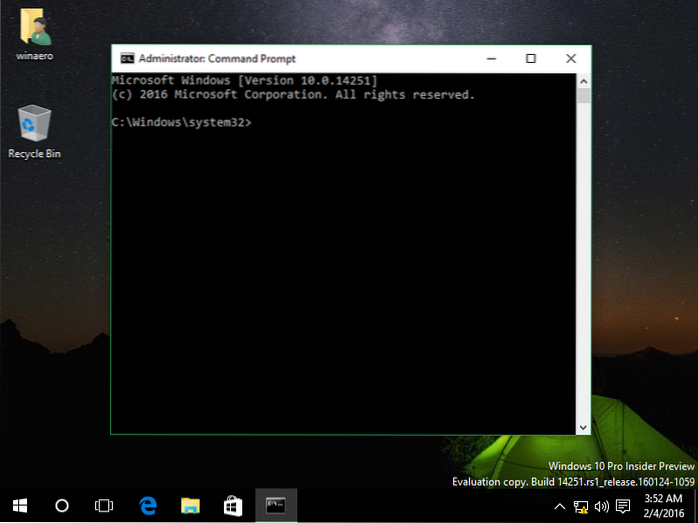Opcja pierwsza: użyj menu Start Naciśnij przycisk Start, wpisz „polecenie”, a jako główny wynik zobaczysz „Wiersz polecenia”. Kliknij ten wynik prawym przyciskiem myszy i wybierz „Uruchom jako administrator.”Po uruchomieniu wiersza polecenia z uprawnieniami administratora prawdopodobnie zobaczysz okno„ Kontrola konta użytkownika ”z pytaniem o pozwolenie na kontynuację.
- Jak otworzyć administracyjny wiersz polecenia w wierszu polecenia?
- Jak otworzyć wiersz polecenia z podwyższonym poziomem uprawnień?
- Jak otworzyć wiersz polecenia z podwyższonym poziomem uprawnień w systemie Windows 10?
- Jak uruchomić wiersz polecenia jako administrator?
- Dlaczego nie mogę uruchomić wiersza polecenia jako administrator?
- Jak uruchomić wiersz poleceń jako administrator bez hasła?
- Jak zwiększyć uprawnienia?
- Co to jest narzędzie DISM?
- Jak otwierać pliki w trybie administratora?
- Jak działasz jako administrator?
- Jak uruchomić system Windows 10 jako administrator?
- Co to jest podwyższony wiersz polecenia w systemie Windows 10?
Jak otworzyć administracyjny wiersz polecenia w wierszu polecenia?
Najłatwiejszym i najszybszym rozwiązaniem, które jest zgodne z Twoją metodą, jest uruchomienie wiersza poleceń w następujący sposób: Naciśnij klawisz win, aby otworzyć menu Start. Wpisz cmd, aby wyszukać wiersz polecenia. Naciśnij ctrl + shift + enter, aby uruchomić wiersz polecenia jako administrator.
Jak otworzyć wiersz polecenia z podwyższonym poziomem uprawnień?
Jak otworzyć wiersz polecenia z podwyższonym poziomem uprawnień?
- Kliknij Start.
- W polu wyszukiwania wpisz cmd.
- Kliknij prawym przyciskiem myszy cmd.exe i wybierz Uruchom jako administrator. Jeśli zrobisz to poprawnie, otworzy się poniższe okno Kontrola konta użytkownika.
- Kliknij przycisk Tak, aby uruchomić wiersz polecenia systemu Windows jako administrator.
Jak otworzyć wiersz polecenia z podwyższonym poziomem uprawnień w systemie Windows 10?
W systemie Windows 10 możesz użyć pola wyszukiwania w menu Start. Wpisz tam cmd i naciśnij CTRL + SHIFT + ENTER, aby uruchomić wiersz polecenia z podwyższonym poziomem uprawnień. Działa to również na ekranie startowym.
Jak uruchomić wiersz polecenia jako administrator?
- Naciśnij klawisz Win & R.
- Wpisz „CMD” w otwartym polu i kliknij „OK”
- Dane wejściowe: runas / profile / user: AAA „C: \ programy \ BBB.exe ”i naciśnij„ Enter ”
- Wprowadź hasło administratora AAA.
- Naciśnij enter"
Dlaczego nie mogę uruchomić wiersza polecenia jako administrator?
Jeśli nie możesz uruchomić wiersza polecenia jako administrator, problem może być związany z Twoim kontem użytkownika. Czasami twoje konto użytkownika może zostać uszkodzone, co może spowodować problem z wierszem polecenia. Naprawienie konta użytkownika jest dość trudne, ale możesz rozwiązać problem, po prostu tworząc nowe konto użytkownika.
Jak uruchomić wiersz poleceń jako administrator bez hasła?
Aby to zrobić, wyszukaj wiersz polecenia w menu Start, kliknij prawym przyciskiem myszy skrót wiersza polecenia i wybierz opcję Uruchom jako administrator. Konto użytkownika Administrator jest teraz włączone, chociaż nie ma hasła.
Jak zwiększyć uprawnienia?
Aby uruchomić program z podwyższonymi uprawnieniami, wykonaj następujące kroki:
- Kliknij prawym przyciskiem myszy ikonę programu lub skrótu.
- Wybierz polecenie Uruchom jako administrator z menu skrótów. Zostanie wyświetlone ostrzeżenie Kontrola konta użytkownika (UAC).
- Wpisz hasło administratora lub kliknij przycisk Tak lub Kontynuuj.
Co to jest narzędzie DISM?
Obsługa i zarządzanie obrazem wdrożenia (DISM.exe) to narzędzie wiersza polecenia, które może służyć do obsługi i przygotowywania obrazów systemu Windows, w tym tych używanych w środowisku Windows PE, środowisku odzyskiwania systemu Windows (Windows RE) i instalacji systemu Windows. DISM może służyć do obsługi obrazu systemu Windows (. wim) lub wirtualny dysk twardy (.
Jak otwierać pliki w trybie administratora?
Postępuj zgodnie z poniższymi instrukcjami:
- W menu Start znajdź żądany program. Kliknij prawym przyciskiem myszy i wybierz Otwórz lokalizację pliku. Otwórz lokalizację pliku z menu Start.
- Kliknij program prawym przyciskiem myszy i przejdź do Właściwości -> Skrót.
- Idź do Advanced.
- Zaznacz pole wyboru Uruchom jako administrator. Uruchom jako opcję administratora programu.
Jak działasz jako administrator?
- Kliknij prawym przyciskiem myszy ikonę aplikacji na pulpicie (lub plik wykonywalny w katalogu instalacyjnym) i wybierz Właściwości. - Wybierz kartę Zgodność. - Kliknij Zmień ustawienia dla wszystkich użytkowników. - W sekcji Poziom uprawnień zaznacz opcję Uruchom ten program jako administrator.
Jak uruchomić system Windows 10 jako administrator?
Jeśli chcesz uruchomić aplikację Windows 10 jako administrator, otwórz menu Start i znajdź aplikację na liście. Kliknij prawym przyciskiem myszy ikonę aplikacji, a następnie z wyświetlonego menu wybierz „Więcej”. W menu „Więcej” wybierz „Uruchom jako administrator.”
Co to jest podwyższony wiersz polecenia w systemie Windows 10?
Wiersz polecenia to punkt wejściowy służący do wpisywania poleceń komputera w oknie wiersza polecenia. Wpisując polecenia w wierszu polecenia z podwyższonym poziomem uprawnień, możesz wykonywać zadania wymagające uprawnień administratora na komputerze bez korzystania z interfejsu graficznego systemu Windows.
 Naneedigital
Naneedigital